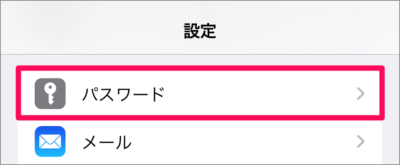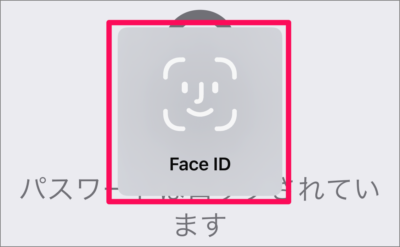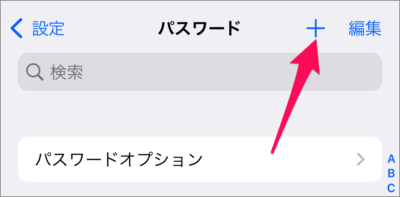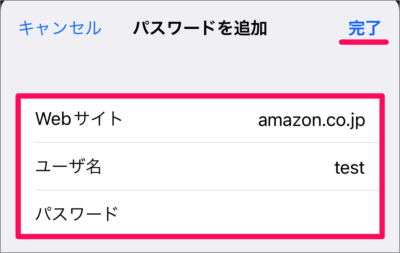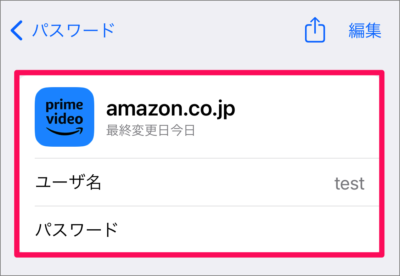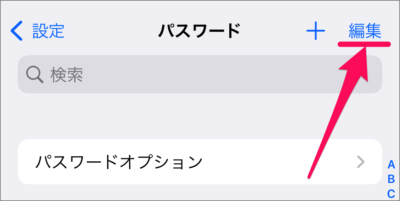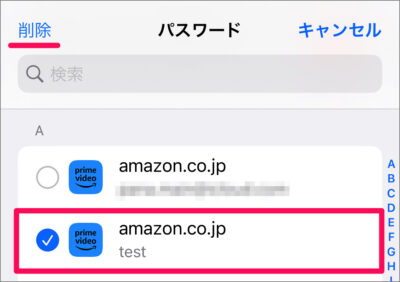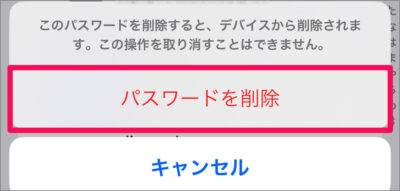iPhone にパスワードを追加・削除する方法を紹介します。
iPhone にはパスワードの保存機能があります。これによりログイン情報とパスワードを覚える負担を軽減してくれます。また、保存したパスワードはオートフィル(自動入力)に対応しているので、複雑なパスワードを入力する煩わしさも解消してくれます。
パスワードを覚えるのがめんどくさい……入力するのがめんどくさい……そんな場合は今回紹介する方法で iPhone にパスワードを追加しておきましょう。
パスワードを追加する方法は?
iPhone にパスワードを追加する方法は次の手順です。
-
[設定] を起動する
ホーム画面の [設定] をタップしましょう。 -
[パスワード] を選択する
iPhone の設定です。画面を下へスクロールし、 [パスワード] をタップしましょう。 -
Face ID/Touch ID/パスコードで認証する
パスワードを追加するために Face ID/Touch ID/パスコードで認証しましょう。 -
[+] をタップする
パスワードの設定です。 画面右上の [+] をタップしましょう。 -
[パスワード] を追加する
[Webサイト] [ユーザ名] [パスワード] を入力し、 [完了] をタップしましょう。
これでパスワードの追加は完了です。
パスワードを削除する方法は?
iPhone からパスワードを削除する方法は次の手順です。
ホーム画面の [設定] をタップしましょう。
iPhone の設定です。画面を下へスクロールし、 [パスワード] をタップしましょう。
パスワードを削除するために Face ID/Touch ID/パスコードで認証しましょう。
画面右上の「編集」をタップします。
削除したい [パスワード] を選択し、画面左上の [削除] をタップしましょう。
「選択肢たパスワードを削除してもよろしいですか?」というポップアップが表示されるので、 [パスワードを削除] をタップしましょう。
これで iPhone からパスワードを削除する方法の解説は完了です。